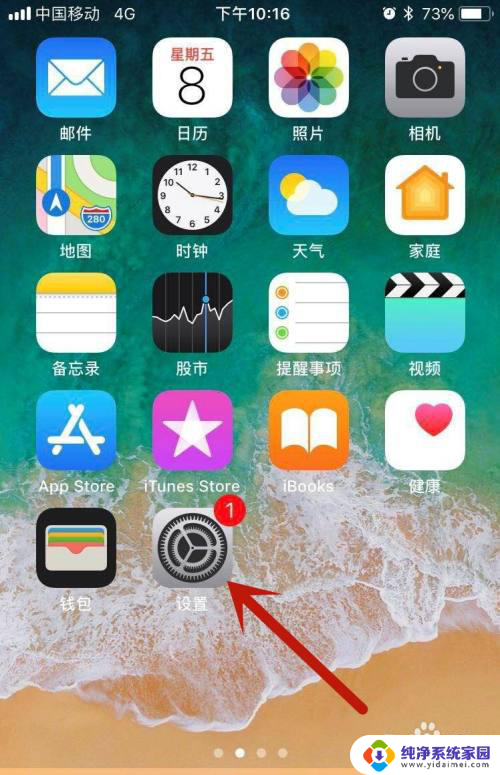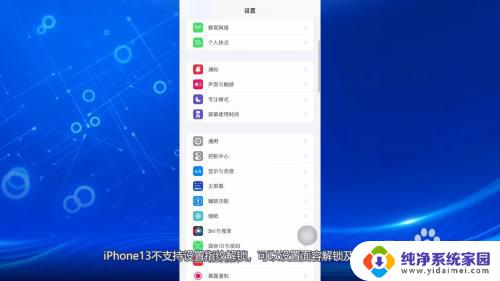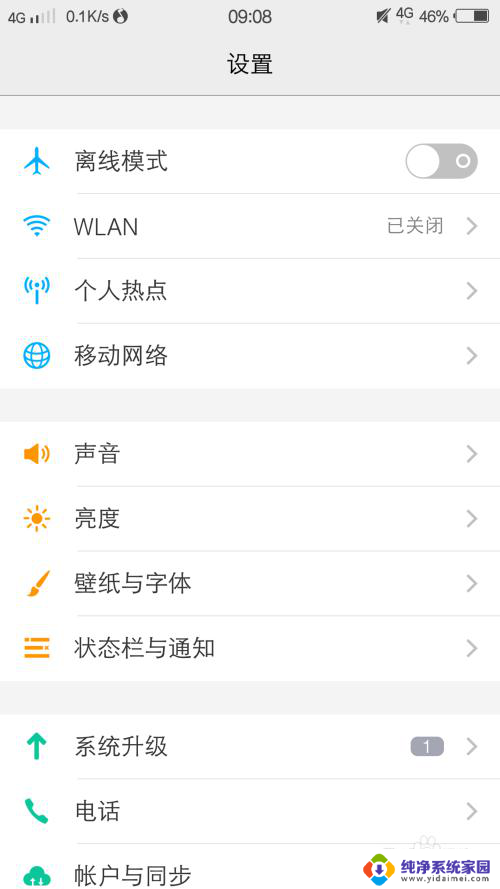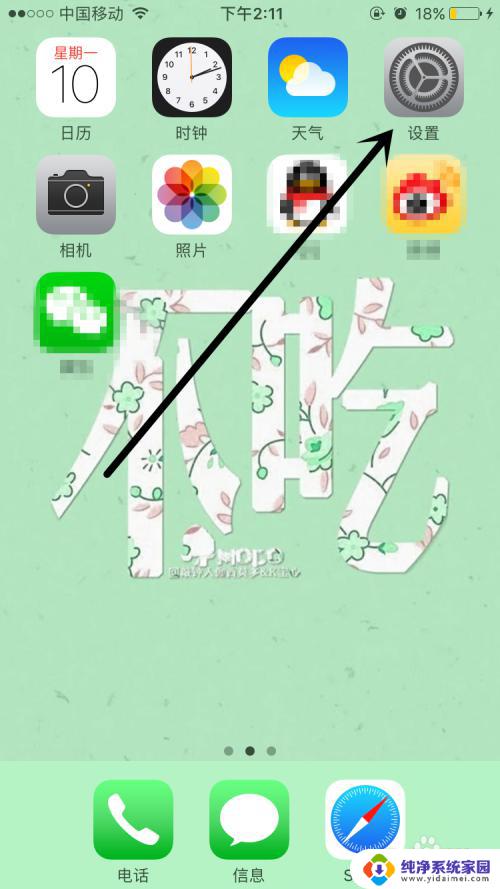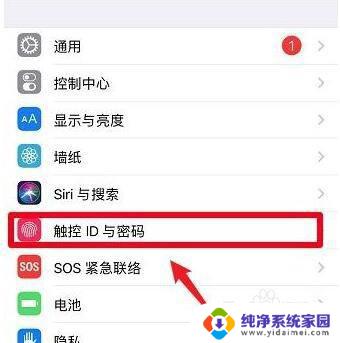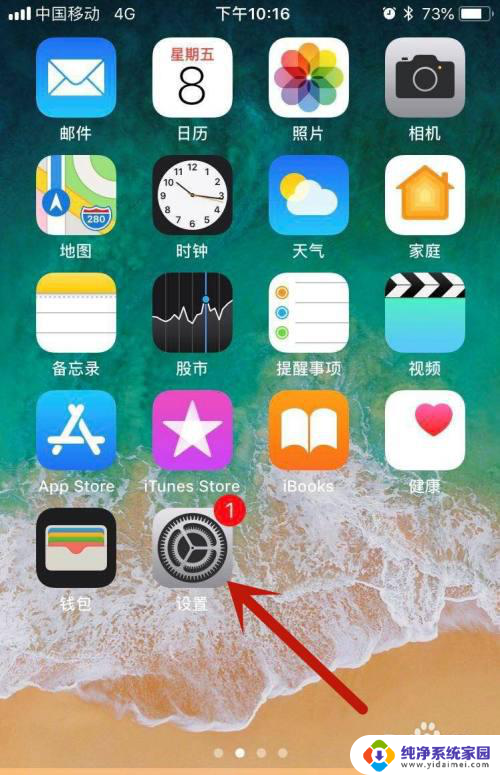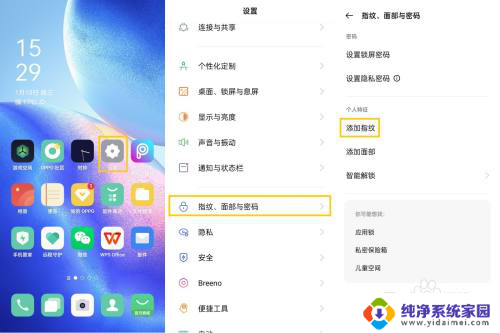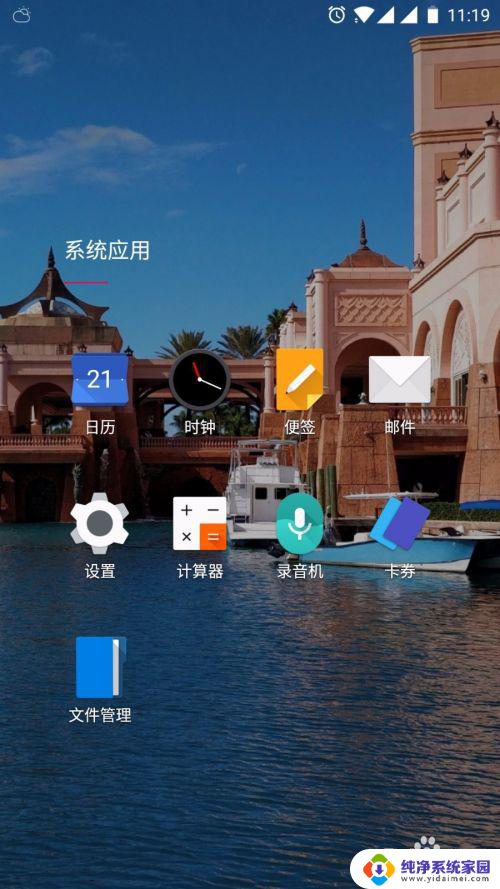苹果设置指纹密码怎么弄 iPhone手机如何设置指纹解锁
苹果设置指纹密码怎么弄,苹果手机的指纹解锁功能为我们的日常使用带来了极大的便利,通过设置指纹密码,我们可以轻松快捷地解锁手机,避免了频繁输入繁琐的密码的麻烦。苹果手机的指纹设置非常简单,只需几个简单的步骤,我们就可以享受到安全高效的解锁方式。不仅如此指纹解锁还能够提高我们手机的安全性,因为每个人的指纹都是独一无二的,他人无法伪造,大大增强了手机的防护能力。接下来我们将详细介绍如何设置苹果手机的指纹密码。
操作方法:
1.点击桌面设置图标找到Touch ID和密码选项标签
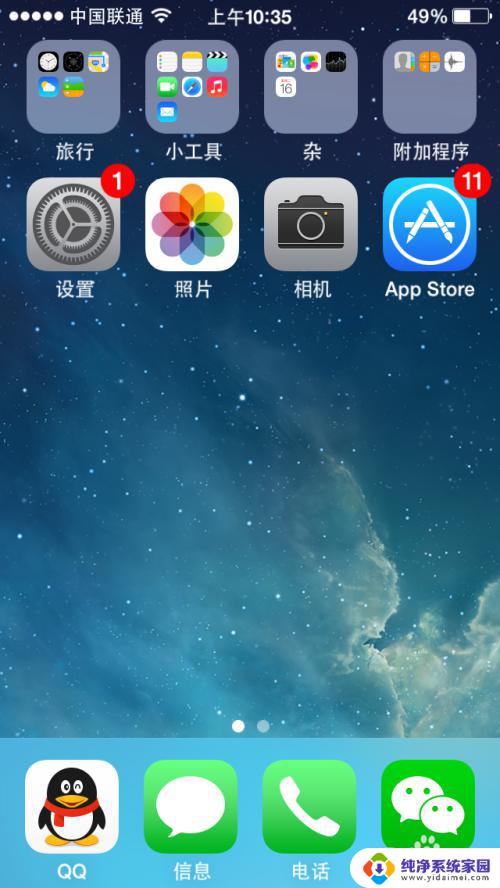
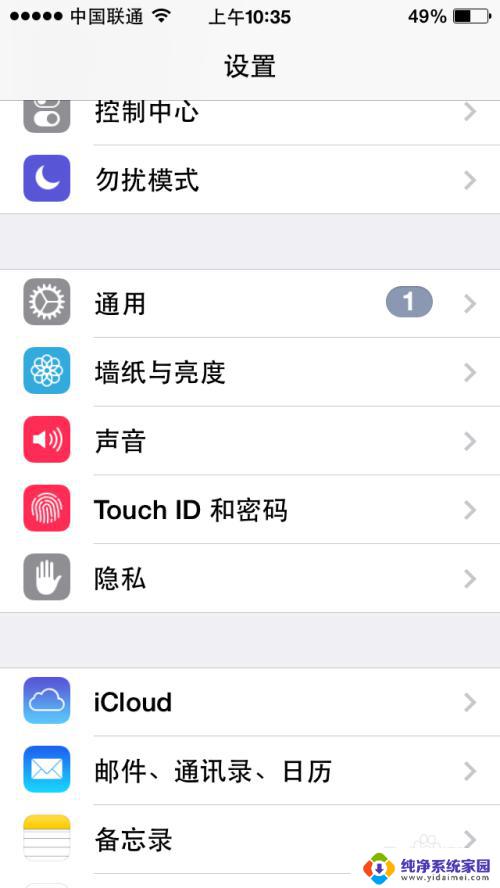
2.点击Touch ID和密码选项标签后会要求你设置一个解锁密码(数字安全密码)。在这里设置一个自己的解锁密码就行了。
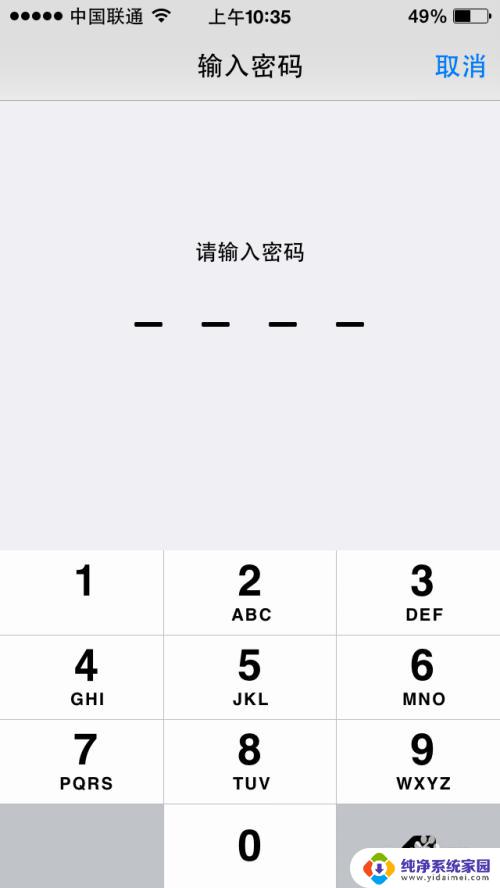
3.在上一步骤输入你设置的密码后会跳转到指纹解锁设置页面,接着点击添加指纹。(这里iTunes store和APP store开关打开后当你下载软件时也可使用指纹解锁代替输入你的Id密码,比较方便。)
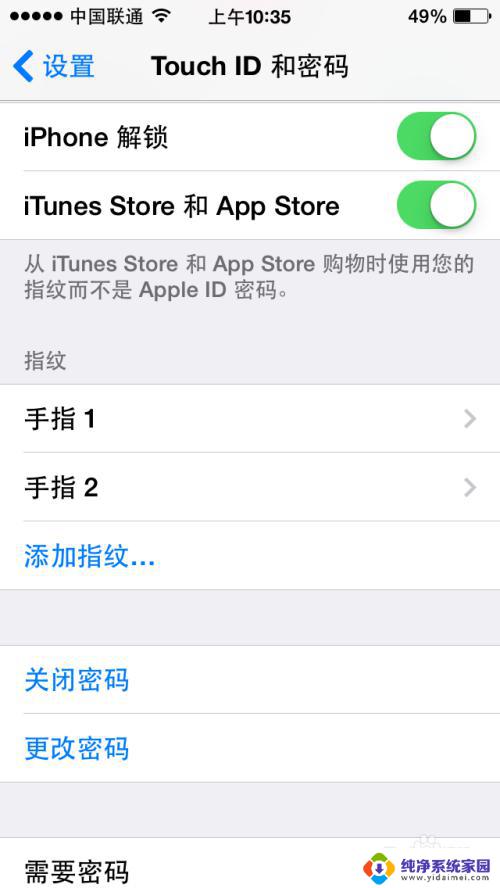
4.点击添加指纹后会出现下面第一个画面,然后将你的手指轻轻放在Home键上。接着就会出现下面第二个画面,然后将手指重复多次轻轻的放在Home键上知道屏幕上红色指纹填满(如下图三)后会自动跳转到下图四的界面。此时点击屏幕上的继续就会出现下图五的界面,然后将手指边缘多次轻轻放在Home键上。知道下图六界面出现后点击屏幕上的继续整个设置过程就完成了。
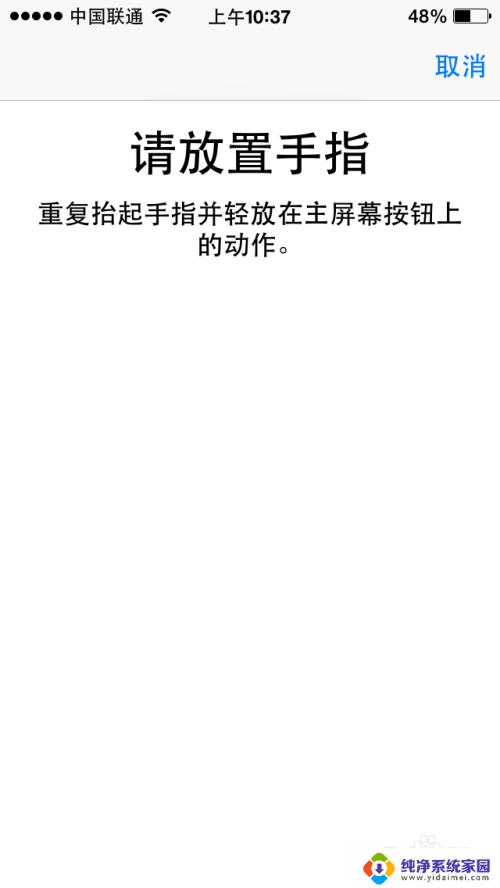
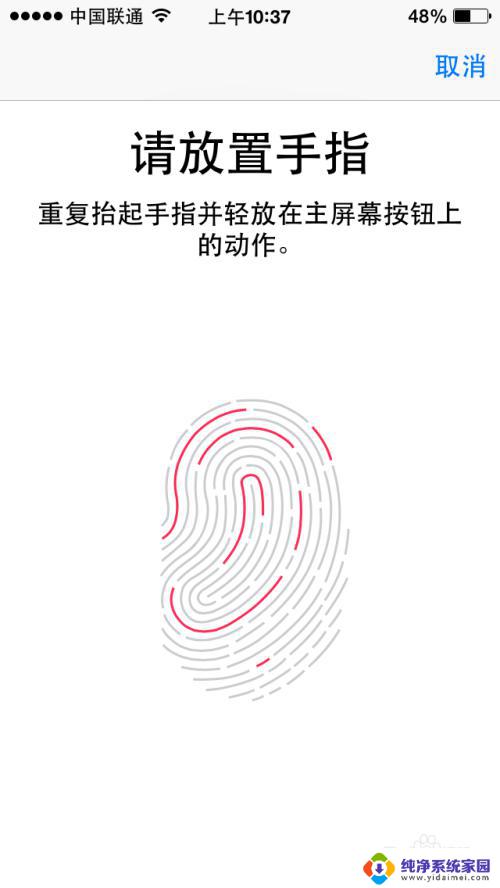
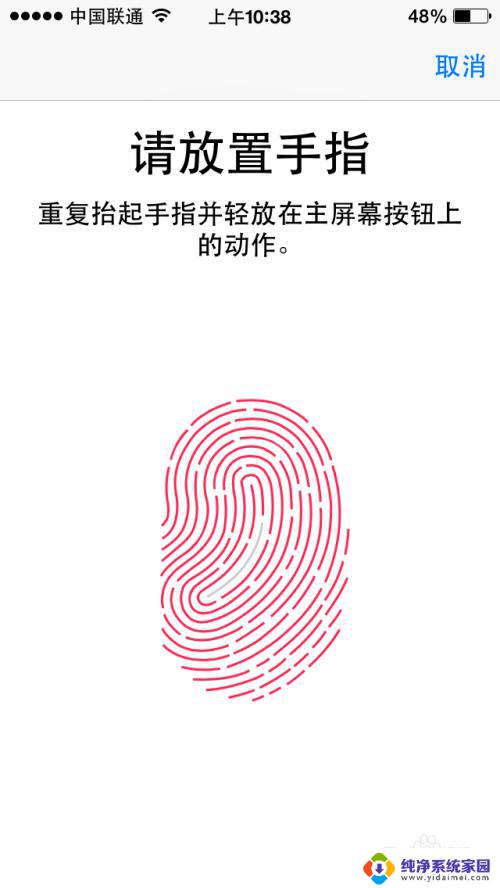
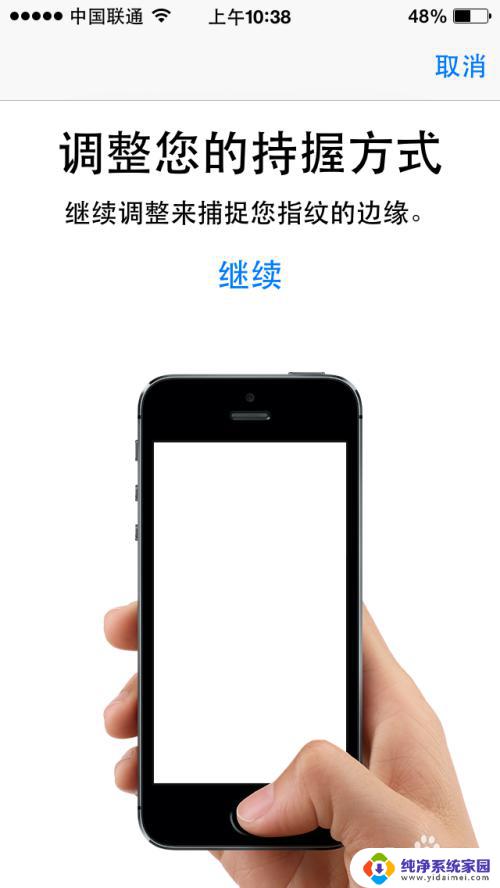
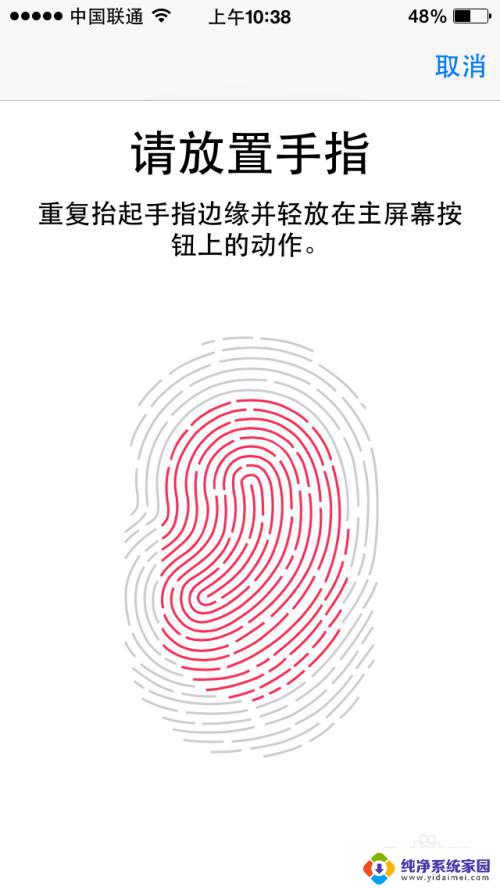

以上就是苹果设置指纹密码的全部内容,如果您还有不清楚的地方,可以参考以上步骤进行操作,希望对您有所帮助。